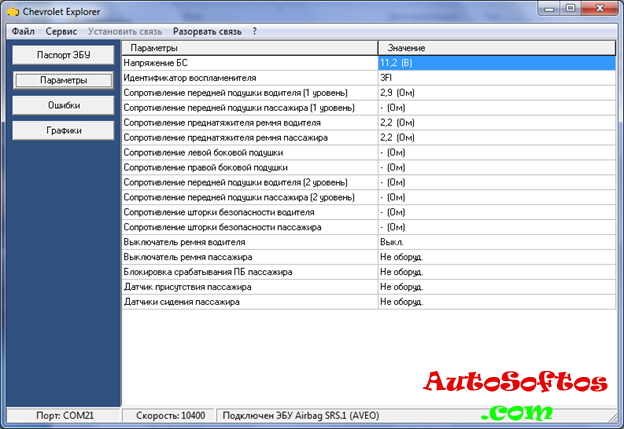Chevrolet Explorer
Программа Chevrolet Explorer предназначена для диагностики электронных блоков управления (ЭБУ) автомобилей линейки Chevrolet.
В предыдущих статьях мы узнали как выбрать диагностический адаптер для Шевроле Лачетти, установили драйвера адаптера, установили и настроили программу. Теперь более подробно рассмотрим саму программу Chevrolet Explorer.
Основные возможности программы:
- Чтение и отображение параметров ЭБУ в цифровом и графическом виде.
- Чтение и сброс кодов ошибок ЭБУ.
- Чтение идентификационных данных.
- Экспорт данных в Excel.
- Расчет расхода топлива.
- Тест исполнительных механизмов.
Настройка Chevrolet Explorer
Сразу нужно программу немного настроить. Всего два действия. Первое — настроить порты. Об этом уже писалось в этой статье. Второе — поставить «галочку» для автоматического сохранения отчётов.
Можете этого и не делать, но мне, допустим, очень удобно, когда отчёты автоматически сохраняются.
Работа с программой Chevrolet Explorer
Подключаем диагностический адаптер к ноутбуку и колодке на автомобиле
Включаем зажигание на автомобиле Шевроле и в программе в меню «Установить связь» выбираем ЭБУ двигателя, какой установлен на Вашем Лачетти
Если Вы не знаете, какой ЭБУ двигателя установлен на Вашем авто, тогда просто по порядку попробуйте подключиться к каждому.
Помните! Зажигание должно быть включено, а переключатель на адаптере должен находиться на седьмом контакте!
После подключения Вам будет показана информация об ЭБУ Вашего Лачетти.
Примечание: Количество доступных функций различно для каждого ЭБУ.
На вкладке слева вверху «Параметры» можно выбрать какие показания отображать. Выбирайте все для начала. На вкладке «Ошибки» можно посмотреть информацию об ошибках и, при необходимости, их стереть из памяти ЭБУ. На вкладке «Графики» можно просмотреть все показания не только в цифровом виде, но и в графическом.
Аналогично можно посмотреть информацию об АБС (установить переключатель адаптера в положение «12 -го контакта», а в программе установить связь с АБС) и о подушках безопасности (установить переключатель на «13-й контакт, а в программе Chevrolet Explorer установить связь с SRS).
Какие должны быть параметры при диагностике Chevrolet Explorer?
Вот основные параметры, на которые необходимо обратить внимание. Если они отличаются от параметров диагностики Вашего Лачетти, тогда автомобиль требует определённого ремонта
Параметр Значение Пояснение
Температура ОЖ -40…+150˚С На полностью остывшем двигателе должна быть равна температуре воздуха на впуске ± 1..3 ˚С. Резкие изменения более 2˚С не возможны.
Температура воздуха на впуске -40…+60˚С Изменяется плавно. Резкие изменения более 2˚С не возможны.
Положение дроссельной заслонки в режиме Х.Х.
Chevrolet Lacetti 5D Lastochka › Полная инстукция от А до Я о программе Chevrolet Explorer 1
Всем привет, надеюсь поможет это запись многим, кто столкнулся стакой же проблемой!
Вот и я наконец-то разобрался с программой Chevrolet Explorer, чтоб работала и на Windows 7 64bit.
Для работы с Chevrolet Explorer, нужно устанавливать драйвера для VAG кабеля через диспетчер устройств. Ниже приведу как это сделать, в моем случае только так заработал порт.
Порядок действий:
1. Заходим в Мой компьютер. В верхней панели выбираем ",Свойства системы",.
1. Заходим в Мой компьютер. В верхней панели вибераем Свойства системы.
2. После чего открывается окно ",Свойства системы",, слева мы выбираем ",Диспетчер задач",. Перед этим подключаем кабель в разьем USB, второй конец не обязательно подключать в разъем. Он все равно определится.
2. После чего открывается окно
3
Открывается окно, после чего выбираем USB ",На нем будет стоять знак внимание, и нажимаем правой кнопки мыши свойства, где выбираем ",Обновить драйвера", ",. Скрин свой не сделал, пример с интернета
Скрин свой не сделал, пример с интернета.
3. Открывается окно, после чего выбираем юсб
На нем будет стоять знак внимание, и нажимаем правой кнопки мыши свойства, где выбираем Обновить драйвера. Скрин свой не сделал, пример с интернета
4. После нажатия ",Обновить драйвера",, открывается вот такое окно, где мы выбираем ",Выполнить поиск драйверов на этом компьютере",.
После нажатия Обновить драйвера, открывается вот такое окно, где мы выбираем Выполнить поиск драйверов на этом компьютере.
5. В открывшемся окошке указываем путь на саму папку с драйверами. Драйвера для папки находятся ниже.
5. В открывшемся окошке указываем путь на саму папку с драйверами. После чего нажимаем далее. И у вас высвечивается окошко, драйвера установлены. Драйвера для папки находятся ниже.
6. После того как все мы сделали, кабель определяется как ",Порты и уже без знака внимания",
6. После того как все мы сделали, кабель определяется как Порты и уже без знака внимания
Второй этап это настройка кабеля.
7. После того как мы выполнили пункт 6, нажимаем правой кнопкой мыши и выбираем ",Свойства",.
7. После того как мы выполнили пункт 6, нажимаем правой кнопкой мыши и выбираем Свойства.
8.
Открывается окошко и сверху во вкладках выбираем ",Параметры порта",, перешли и на этой вкладке выбираем ",Дополнительно",. После чего чего открывается окошко, где написано ",Использовать буферы FIFO",, снимаем галочку, чтоб получилось так и после чего нажимаем ",ОК",. Запоминаем номер порта ",В моем случае был com4",, в дальнейшим его будем выставлять в настройках Chevrolet Explorer.шевроле эксплорер
Открывается окошко и сверху во вкладках выбираем Параметры порта, перешли и на этой вкладке выбираем Дополнительно.
После чего чего открывается окошко, где написано Использовать буферы FIFO, снимаем галачку, чтоб получилось так и после чего нажимаем ОК,. Запоминаем номер порта В моем случае был com4, в дальнейшим его будем выставлять в настройках Chevrolet Explorer.
Переходим к настройке программы Chevrolet Explorer.
В папке есть описание как поставить 1.8, в кратце устанавливаем 1.7, а после чего копируем файл с 1.8 и заменяем в корневой папке.
10. Открыли Chevrolet Explorer, выбираем ",Сервис",, дальше ",Настройки",, указываем порт ",В моем случае com4",.После чего нажимаем ",ОК",, программа готова к использованию
10. Открыли Chevrolet Explorer, выбираем Сервис, дальше Настройки, указываем порт В моем случае com4
После чего нажимаем ОК, программа готова к использованию
Подключение ЭБУ и программы.
Следовать вот этой инструкции:
0. отключаем бортовой компьютер (обязательно)
1. выключаем двигатель и вытаскиваем ключ зажигания
2. запускаем программу Chevrolet Explorer
3. подключаем кабель к диагностическому разъему под рулем (к компу пока не подключаем)
4. включаем зажигание на положение ",аккумулятор",
5. подключаем usb-конец к компу с запущенной программой
6. в программе выбираем подключиться к двигателю Sirius-D42
Ссылка на рабочую версию Chevrolet Explorer 1.8 тут
Ссылка на драйвера для кабеля тут
Программа после этого стала работать с первого раза, проверенно на двух машинах на моей и друга Макса .
Всем спасибо за внимание, постарался сделать инструкцию от А до Я. почти год назад Пробег 158088 км Метки: наблюдение
почти год назад Пробег 158088 км Метки: наблюдение
Нравится 168 Подписаться
Не могу найти Internet Explorer
Internet Explorer поставляется с Windows 10 по умолчанию. Чтобы открыть его, просто найдите Internet Explorer в меню «Пуск». Если его там нет, нажмите Win + R, чтобы открыть окно «Выполнить», и введите iexplore.exe.
Если вы видите сообщение об ошибке или Internet Explorer не загружается, вероятно, вы (или другой администратор на вашем компьютере) отключили его. Возможно, они не хотели, чтобы кто-нибудь использовал старый браузер без необходимости.
Чтобы снова активировать Internet Explorer, введите функции Windows в меню «Пуск» и выберите «Включить или отключить функции Windows». В появившемся списке прокрутите вниз и проверьте Internet Explorer 11, если это еще не сделано. Нажмите OK, дождитесь завершения процесса, затем перезагрузите компьютер. Это должно быть доступно.
Chevrolet Explorer v1.7 Скачать » ADD-AUTO.RU Автомобильный ПОРТАЛ – программы для диагностики, чип-тюнинг, изменение пробега, книги по ремонту авто
Программа ChevroletExplorer, кабель к нему, инструкция по настройке? Набрел на программу CheroletExplorer, очень понравилась задумка, спасибо автору!
Однако, потратив битый час на лазанье по форуму так и не нашел однозначной инструкции как сделать так чтобы все заработало. Поиск на lacetti-club — ужасен! Удалось найти только, как одноклубники задают автору одни и те же вопросы. По ссылкам походил, чтобы заказать, снова какие то форумы с обсуждениями, или интернет магазины где опять ничего не найти.
Настройка программы под данный кабель. Если сам разберусь — выложу сюда в шапку. Итак, начнем писать инструкцию:. Скачать программу можно на сайте автора:. По инструкции — добро пожаловать, вам люди спасибо скажут. Отправить личное сообщение для WID. Найти ещё сообщения от WID. Купил иномарку-продал родину, купил отечественную-накормил врага народа!!! Отправить личное сообщение для Се-ня. Найти ещё сообщения от Се-ня. WID , продукт ChevroletExplorer бесплатен, отсюда и некоторые недостатки.
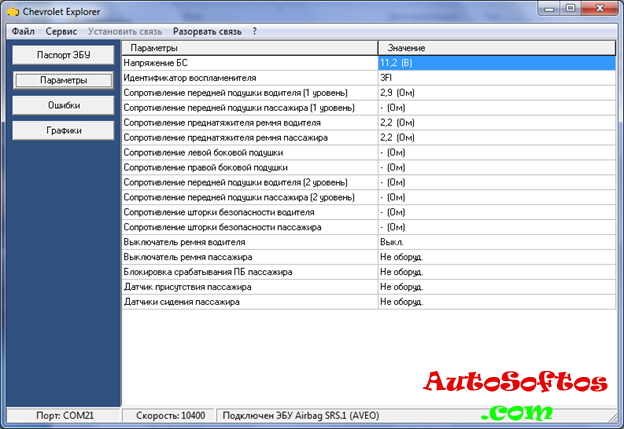
Платные продукты часто продаются сразу со «своими» адаптерами. Вообще, на первоисточнике все достаточно подробно описано… Ну а ссылку на инет-магазин в котором адаптеры продаются можно и самому пошевелиться найти. Но лучше ответить себе сначала на главный вопрос — ЗАЧЕМ?
Отправить личное сообщение для PKM. Найти ещё сообщения от PKM. Я заказывал здесь ADD-AUTO.RU. Пришёл в течении недели. Работает с программой CheroletExplorer как часики.
Отправить личное сообщение для maksimyt. Найти ещё сообщения от maksimyt. Отправить по электронной почте. Растем и развиваемся вместе. Запчасти и дополнительные услуги. Поиск и покупка запчастей. Двигатель, трансмиссия, топливная система. Check engine, ремонт двигателя. Всевозможные стуки и шумы. Бензин, эксплуатационные жидкости и масла.
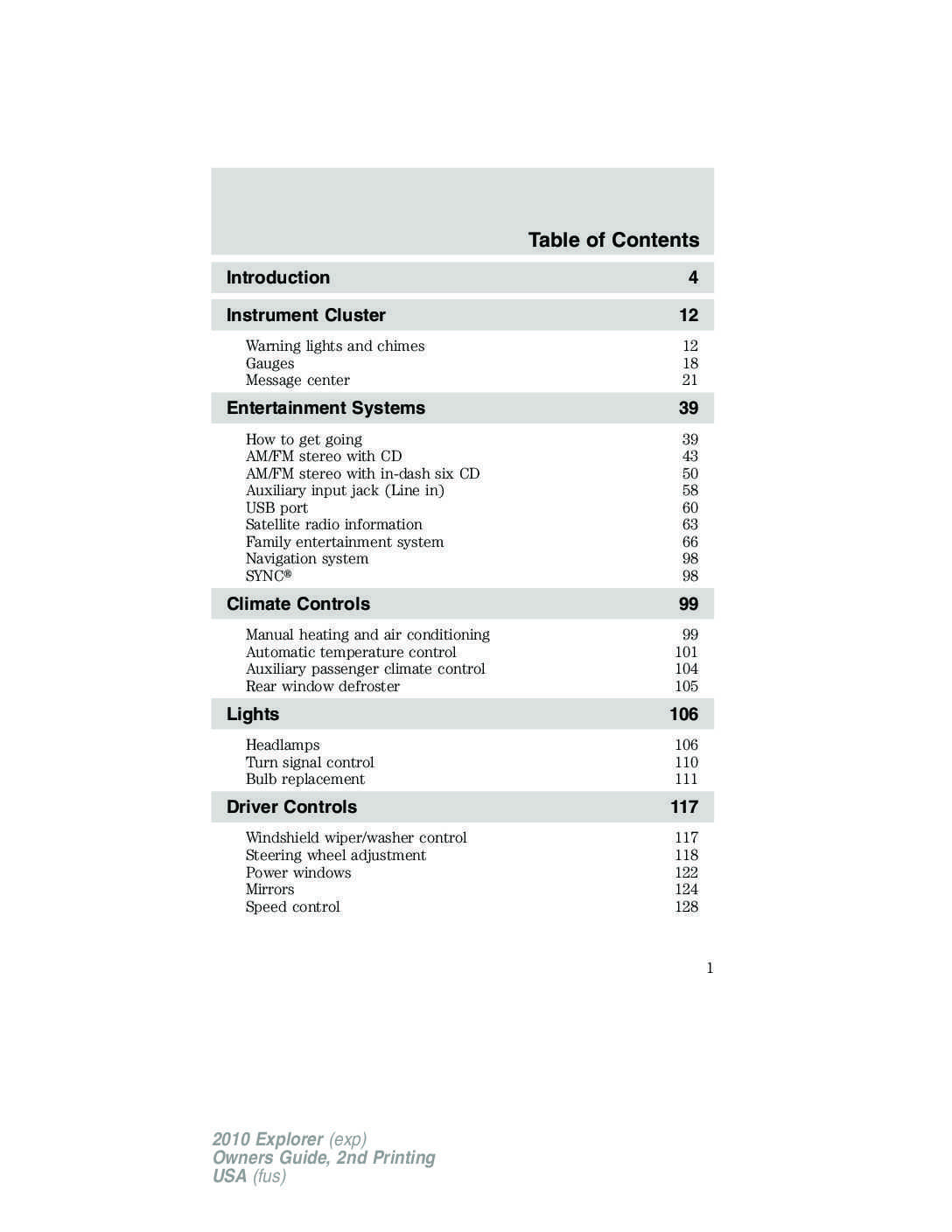
Кредиты, страхование, право, ДТП. Chevrolet Lacetti Club — Russia. Шевроле Лачетти Клуб — Москва. Шевроле Лачетти Клуб — Санкт-Петербург. Клубный сервис Рай Авто СПБ. Шевроле Лачетти Клуб — Сибирь. Шевроле Лачетти Клуб — Северо-Запад. Шевроле Лачетти клуб — Урал. Встречи в городах региона. Шевроле Лачетти Клуб — Центр. Белгород, Старый Оскол и Губкин. Шевроле Лачетти клуб — Приволжье. Шевроле Лачетти клуб — Юг. Кризис в стране и в мире. По России с любовью. Chevrolet Lacetti Club -.
Использование любой информации возможно только при размещении гиперссылки на клубный сайт — ADD-AUTO.RU. У меня: Polo sedan highline. Посмотреть профиль Отправить личное сообщение для WID Найти ещё сообщения от WID. Посмотреть профиль Отправить личное сообщение для Се-ня Найти ещё сообщения от Се-ня.
Программы для установки ПО
Помимо вышеописанного метода установки программ, существует еще один, который подразумевает использование специального программного обеспечения. Все что вам необходимо — установить это ПО и совершить инсталляцию других приложений с его помощью. Таких программ много, и каждая из них хороша по-своему. У нас на сайте есть специальная статья, в которой приведен их список и краткое описание.
Подробнее: Программы для установки программ на компьютер
Мы же рассмотрим использование подобного ПО на примере Npackd. К слову, его установку вы можете произвести, используя инструкцию, которая приведена выше. Чтобы установить программу, после запуска приложения вам необходимо сделать следующее:
- Перейдите на вкладку «Пакеты».
- В поле «Статус» поставьте переключатель на пункт «Все».
- Из выпадающего списка «Категория» выберите категорию, к которой относится искомое вами программное обеспечение. При желании вы также можете определить подкатегорию, выбрав ее из одноименного списка.
-
В списке всех найденных программ нажмите левой кнопкой мыши по искомой.
- Нажмите кнопку «Установить», расположенную на верхней панели. Это же действие вы можете выполнить через контекстное меню или же с помощью горячих клавиш Ctrl+I.
- Дождитесь окончания процесса загрузки и установки выбранной программы. К слову, весь этот процесс можно отследить на вкладке «Задания».
После этого выбранная вами программа установится на ПК. Как можно заметить, главное преимущество использования такой программы — это отсутствие необходимости в прохождении всех этапов, которые есть в привычном инсталляторе. Вам необходимо всего-навсего выбрать приложение для инсталляции и нажать «Установить», после этого все произойдет в автоматическом режиме. К недостаткам можно отнести лишь то, что в списке может не оказаться некоторых приложений, но это компенсируется возможностью самостоятельного их добавления.
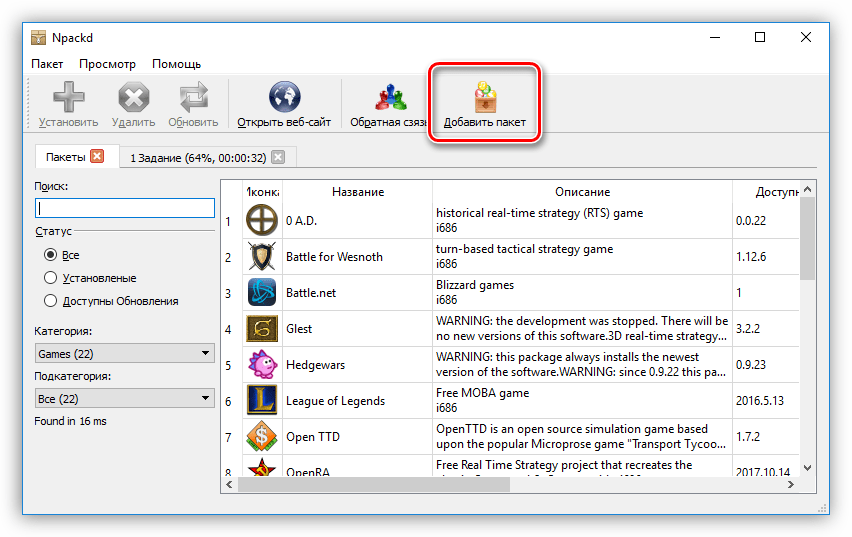
eZWay
Еще одно известное приложение для Android и стандарта OBD2, умеющее отображать показания датчиков (температура OE, обороты двигателя, расход топлива, параметры выхлопа). Обладает расширенным функционалом, позволяющим отслеживать заправки автомобилей с многофакторным анализом денежных трат и расхода топлива.
FourStroke
IOS-программа, позволяющая самостоятельно диагностировать состояние автомобиля с помощью адаптера на базе микросхемы ELM327. Он может контролировать большинство параметров, включая параметры окружающей среды, предоставлять информацию о кодах неисправностей и удалять ошибки из памяти ЭБУ.
Описание
Chevrolet Explorer – бесплатная программа для компьютерной диагностики автомобилей Шевроле. Она считывает данные с ЭБУ автомобилей и отображает их в графическом виде. Chevrolet Explorer используется для проверки автомобилей Шевроле Лачетти, Авео, Такума и даже Дэу Матиз.
Программа уже много лет не обновляется и её последняя версия 1.7 (версий как 1.8 и 1.9 не существует).
Программа считывает информацию с датчиков ЭБУ, определяет коды ошибок и расшифровывает их. С ее помощью можно проверить данные двигателя, трансмиссии, подушек безопасности и системы ABS. При необходимости можно выполнить сброс до заводских настроек. Chevrolet Explorer полностью переведена на русский язык и имеет интуитивно понятный интерфейс.
Для подключения к автомобилю требуется ноутбук с установленным ПО и K-Line адаптер. Если программа не определяет подключенный адаптер, необходимо настроить порт. Для этого зайдите в «диспетчер устройств» на своем ПК, перейдите во вкладку «Порты» и посмотрите номер COM-порта. После этого зайдите в раздел настроек программы Chevrolet Explorer, который расположен в меню «Сервис», и установите фактический номер COM-порта.
Функции и особенности программы Chevrolet Explorer 1.7:
- Диагностика ЭБУ автомобилей Шевроле и Дэу Матиз
- Сохранение отчетов в виде таблицы Excel
- Сброс параметров ЭБУ до заводских настроек
- Интерфейс переведен на русский язык
- Совместимость с Windows от XP до 10
Источник статьи: http://www.softslot.com/software-2893-chevrolet-explorer.html
Сбои, зависания или зависания Internet Explorer
Устранение многих проблем с Internet Explorer связано с низкой производительностью. Для решения этих проблем необходимо сначала запустить средство устранения неполадок с производительностью Internet Explorer.
Чтобы получить к нему доступ, найдите панель управления в меню «Пуск», чтобы открыть ее. Если вы видите категорию в правом верхнем углу, нажмите эту кнопку, чтобы изменить ее на Маленькие значки. Далее выберите «Устранение неполадок», а затем «Показать все» в левом верхнем углу.
В появившемся меню дважды щелкните «Производительность Internet Explorer». Перед началом работы нажмите на ссылку «Дополнительно» и выберите «Запуск от имени администратора» для достижения наилучших результатов.
По завершении устранения неполадок, он показывает вам все выполненные действия, которые он предпринял. Надеюсь, это решит вашу проблему с Internet Explorer.
Переключение аппаратного ускорения также может помочь в решении этих проблем. Эта опция использует графическую карту вашего ПК (вместо процессора) для выполнения сложных графических задач, таких как потоковое видео. В большинстве случаев лучше оставить его включенным, но вы можете попробовать включить его, чтобы увидеть, если это что-то меняет.
Чтобы изменить это, щелкните значок шестеренки в правом верхнем углу Internet Explorer (который представляет меню «Сервис»), а затем выберите «Свойства обозревателя». Выберите вкладку «Дополнительно» вверху, затем установите флажок «Использовать программный рендеринг вместо графического рендеринга». Нажмите OK, затем вам нужно будет перезагрузить компьютер, чтобы изменения вступили в силу.
Дальнейшее устранение неполадок производительности
Дополнения браузера часто могут влиять на производительность. Нажмите на значок шестеренки и выберите «Управление надстройками», чтобы просмотреть те из них, которые вы включили, и попробуйте отключить все, что вам не нужно. В качестве другого шага по устранению неполадок вы также можете запустить Internet Explorer без каких-либо надстроек и посмотреть, улучшит ли это что-нибудь.
Для этого сначала закройте все окна Internet Explorer. Затем нажмите Win + R, чтобы открыть диалоговое окно «Выполнить», введите iexplore.exe -extoff и нажмите Enter. Посмотрите, работает ли IE лучше без расширений.
Если ничего не помогает, попробуйте выполнить полный сброс Internet Explorer. Это возвращает все в состояние по умолчанию, так что вы можете начать с чистого листа. Прежде чем продолжить, мы рекомендуем сохранить в Internet Explorer все, что вы хотите сохранить, например, создать резервную копию ваших закладок.
,
Чтобы сбросить IE, перейдите в «Инструменты»> «Свойства обозревателя»> «Дополнительно» и нажмите кнопку «Сброс» в нижней части. Вы увидите предупреждение, сообщающее вам, что будет делать этот процесс. Он сбрасывает все ваши настройки, но не удаляет личный контент, например, домашнюю страницу, историю и сохраненные данные формы.
Установите флажок Удалить личные настройки, если вы также хотите удалить этот контент.
После того, как вы нажмете «Сброс», вам нужно будет перезагрузить компьютер, чтобы изменения вступили в силу.
Скачать программы для диагностики автомобилей
Ссылки сообщества Социальные группы. Самостоятельная диагностика с помощью ЕЛМ В последнее время на форуме возник интерес к диагностике автомобиля при помощи адаптера ЕЛМ Решил создать отдельную тему про ЕЛМ И раскрыть в ней вопросы по подключению, настройки и т.
Данный адаптер позволяет просматривать следующее параметры: Вот например хорошая подборка http: Где купить замечательный шайтан-адаптер? Ну или в России в интернет магазинах цена около рублей или у Китайских друзей: У Китайских друзей ценник ниже, но и количество брака при этом выше.
Мне лично, в данный момент пришел ЕЛМ в неисправном состоянии-тест проходит, но к ЭБУ автомобиля наотрез подключаться не хочет. Цена на чудо продукт была рублей. Так что перед тем, как начать заказывать адаптеры с Китайских сайтов настоятельно рекомендую изучить политику споров, чтобы в последующем не было обидно за потраченные деньги. По времени посылка с Китая идет от 10 дней что бывает крайне редко, но все же бывает , до 2,5 месяцев.
Инструкция ЕЛМ pdf файл: Подключение ELM Bluetooth: Установите любую программу ELM на свое устройство; 2. Включите зажигание или же заведите автомобиль; 4. Зайдите в настройки вашего Android устройства; 5. Перейдите в настройки беспроводных сетей; 6. Включите Bluetooth и нажмите кнопку «Настройки Bluetooth»; 7. Нажмите «Поиск устройств»; 8. Введите код сопряжения elm Если код подошел, Вы увидите надпись «Сопряжено, но не подключено».
На этом настройка закончена. В очень редких случаях код сопряжения может быть или ; Запустите ранее установленную программу; Нажмите «Меню» и зайдите в «Настройки». В настройках выберите пункт «OBD2 настройки адаптера»; Нажмите «Тип соединения»; Нажмите «Выберите устройство Bluetooth»; Выберите то устройство, с которым установили сопряжение в пункте 8.
На этом настройка программы завершена. Возвращайтесь на главный экран программы; Пользуйтесьвсеми возможностями адаптера Elm! Вставьте ключ в замок зажигания и включите зажигание автомобиля можно завести ; 4. Перейдите в настройки, на вкладку «Статичные»; 6. В данной вкладке произведите ввод следующих данных: Произведите сопряжение программы с ЭБУ автомобиля. Подключите ELM Bluetooth в диагностический разъем вашего авто; 2. Включите зажигание или же заведите автомобиль; 3. Введите код доступа elm Выполняется соединение с ELM Bluetooth и его активация; 8.
Запомните номера COM портов, хотя и не обязательно. Теперь можно приступать к работе! Не подсоединяйте диагностический адаптер к компьютеру. Установит драйвер для Elm виртуального COM порта; 3. После этого приступаем к настройке виртуального COM порта; 5. В скобках будет указан его номер; 9. У Вас должен быть номер от 1 до 4, В противном случае используйте 10 пункт. После этого закройте все окна и проверьте соединение с ЭБУ. Если нет соединения с ЭБУ, то читайте дальше, как изменить важные параметры порта; Если номер порта больше 4, то необходимо его изменить.
В появившемся окне необходимо установить номер COM порта. Измените его на номер от 1 до 4; К примеру на номер COM2. Теперь Ваш адаптер готов к работе и Вы можете производить диагностику с elm Для успешного подключения нужно: Добавляем новое устройство Bluetooth. Далее выбираем пункт «Введите код образования пары» 4.
Вводим код — «», жмем «Далее» 5. Дальше ждем подтверждения, что устройство успешно добавлено, закрываем окно. Запускаем установленную программу ScanMaster, нажимаем на иконку «Связь» в главном окне программы 7. Далее выбираем в выпадающем окне «Тип итерфейса» — Bluetooth.
Инструкция по диагностике Chevrolet Cruze через OBD2 разъем своими руками через ноутбук или смартфон
Определить, где находится OBD2 разъем
Определить какой автосканер подойдет для автомобиля
Подбор сканера (адаптера) для Chevrolet Cruze зависит от модели ЭБУ, а так же нужд диагноста / автовладельца.
Для подбора диагностического оборудования воспользуйтесь данной статьей или калькулятором: «Подбор сканера для Chevrolet Cruze»
Скачать диагностическую программу для сканера
Для диагностического адаптера необходим софт, который устанавливается на ноутбук или смартфон/планшет. Для автосканеров со своей програмной оболочкой и дисплеем софт не потребуется.
Для подбора программы для адаптера перейдите в раздел: «Программы»
Воспользоваться инструкцией и провести диагностику
При покупке адаптера инструкции поставляются в комплекте. Более подробные инструкции по диагностическим автосканерам и описание их работы размещены в разделе: «Обзоры OBD2 автосканеров»
Определить ошибки и расшифровать их
Коды ошибок и их расшифровка выводятся в интерфейсе программы сканера. Так же можно изучить полную базу ошибок для вашего автомобиля в разделе: «OBD2 коды ошибок Chevrolet Cruze»
Сделать ремонт согласно расшифровке ошибки
Производится ремонт узла согласно расшифровке ошибки (проблемы) или обратиться в автосервис для устранения той или иной неисправности.
Проверить ошибки повторно
Scan Tool Pro — бюджетный мультисканер для Chevrolet Cruze
Хороший выбор для начинающего диагноста
Сейчас в продаже имеются модели сканеров с различными версиями прошивок и чипов. Scan Tool Pro с прошивкой 2019 — пока что самая стабильная версия, а так же имеет максимальную совместимость с автомобилями с 2001 года выпуска в том числе с Chevrolet Cruze.
Лучшие программы под стационарные ПК и ноутбуки (в 2022 году)
Бесплатные приложения для работы со сканерами ELM327 через ПК и ноутбуки могут эффективно использовать все три основных типа подключения: USB-кабель, Wi-Fi, Bluetooth. Среди продуктов, достойных внимания, можно отметить уже описанные выше версии OpenDiag Mobile и ScanMaster, с хорошими функциями и русским интерфейсом.
Tiggo Diag
Приложение, предназначенное для диагностики большинства китайских автомобилей (Chery, Great Wall, BYD, Geely и др.). Функционала программы достаточно для качественной проверки состояния вашего автомобиля с помощью автоматических сканеров на базе чипа ELM327.
ScanMaster ELM 2.1
Мощное приложение с русскоязычным интерфейсом, возможностью диагностики широкого спектра различных моделей.
Особенности:
- мониторинг параметров двигателя в режиме реального времени;
- построение функциональных графов;
- отображение стоп-кадра;
- отображение и сброс ошибок;
- определяет состояние топливной системы.
PCMScan
Еще один аналог ScanMaster, имеющий русифицированный интерфейс. Работает с ЭБУ по протоколу OBD2, умеет считывать и интерпретировать коды ошибок, отправлять данные в виде текстов, диаграмм и графиков на печать и стирать память бортового компьютера. Есть версия для MAC OS.
MotorData
Достаточно простая в использовании программа, которая при подключении к бортовому компьютеру через сканер ELM327 позволяет проводить диагностику в режиме реального времени. Позволяет получать стоп-кадры работы основных систем современного автомобиля, записывать динамику их работы на магнитный носитель, считывать коды обнаруженных неисправностей и очищать память ЭБУ от ошибок.
TECU 2
Функциональное приложение для платформы Windows, предназначенное для диагностики широкого спектра японских/корейских автомобилей. В частности, понимает команды протокола OBD2 (стандарты ISO9141/ISO14230, поддерживаемые в автомобилях Hyundai, Honda), протокола JDM, используемого производителями автомобилей Toyota/Lexus, протокола Nissan Consult I/II, частично — протокола Delphi MT20U. (Cherry Tiggo BC), протокол MUTII (Mitsubishi), протокол BC для автомобилей Daihatsu.
OpenDiag
Еще одна бесплатная программа с полностью русским интерфейсом.
Очень удобный продукт для работы с отечественными автомобилями с широким набором функций.
Сканматик 2 как J2534 и PR1210 устройство
ВНИМАНИЕ! В версии 1.0.0.13 изменился принцип подключения к адаптерам через J2534 (в RP1210 он такой же). Теперь вместо одного устройства “Scanmatik – SM2” в программах будут видны отдельные адаптеры “Scanmatik – SM2 USB” и один или несколько “Scanmatik – SM2 Bluetooth Axxxxx”
Это позволяет не лазить каждый раз в конфигуратор для смены типа подключения USB/Bluetooth.
Требуется привязка адаптеров по Bluetooth заново, поэтому после установки версии 1.0.0.13 следует запустить программу “Конфигурация SM2 J2534-RP1210” и создать подключения по Bluetooth. В программах, использующих J2534 следуюет в настройках выбрать новый “адаптер”, так как “Scanmatik – SM2” будет удалён при установке версии 1.0.0.13.